Hp COMPAQ PRESARIO CQ57-203SA, COMPAQ PRESARIO CQ57-253SA, COMPAQ PRESARIO CQ57-225SA, COMPAQ PRESARIO CQ57-252SA, COMPAQ PRESARIO CQ57-256SA User Manual [it]
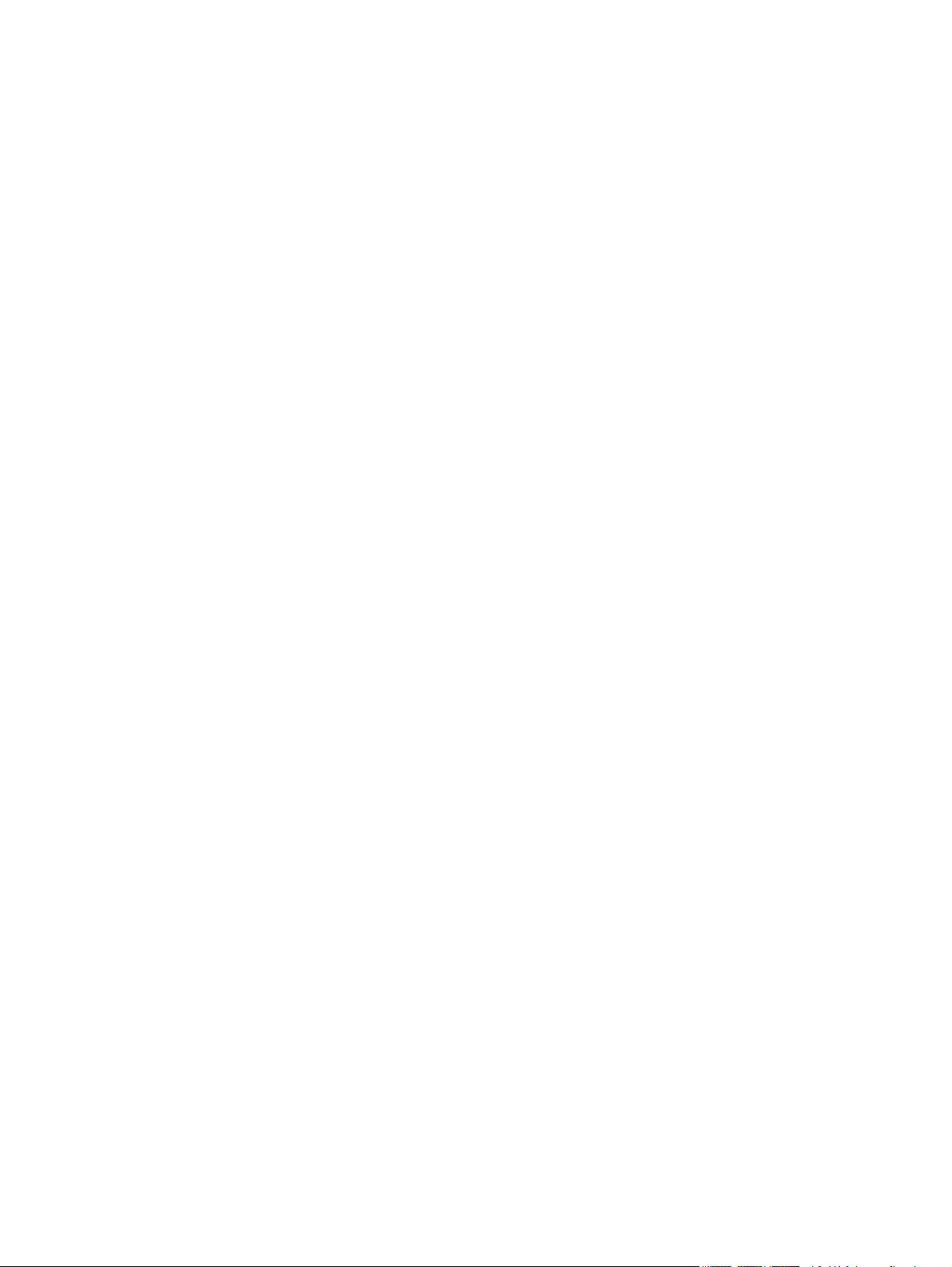
Guida introduttiva
Notebook Compaq
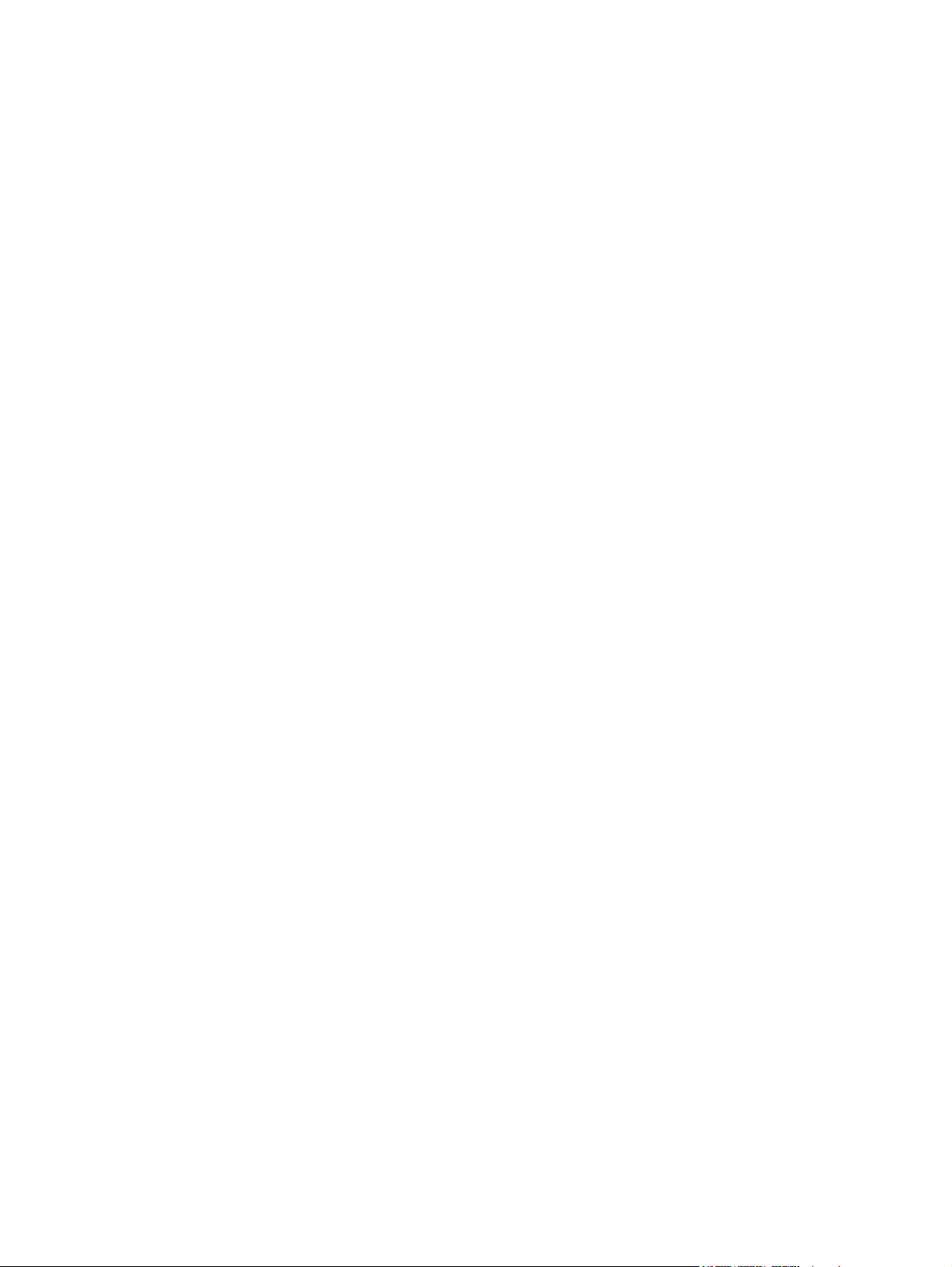
© Copyright 2011 Hewlett-Packard
Development Company, L.P.
Bluetooth è un marchio del rispettivo
proprietario usato da Hewlett-Packard
Company su licenza. Microsoft e Windows
sono marchi registrati negli Stati Uniti di
Microsoft Corporation. Il logo SD è un
marchio del suo proprietario.
Le informazioni contenute in questo
documento sono soggette a modifiche
senza preavviso. Le sole garanzie per i
prodotti e i servizi HP sono definite nelle
norme esplicite di garanzia che
accompagnano tali prodotti e servizi. Nulla
di quanto contenuto nel presente
documento va interpretato come
costituente una garanzia aggiuntiva. HP
non risponde di eventuali errori tecnici ed
editoriali o di omissioni presenti in questo
documento.
Prima edizione: Marzo 2011
Numero di parte del documento:
638580-061
Avviso per il prodotto
In questa guida vengono descritte le
funzionalità comuni nella maggior parte dei
modelli. Alcune funzionalità potrebbero non
essere disponibili nel computer in uso.
Termini della licenza software
Installando, duplicando, scaricando o
altrimenti utilizzando qualsiasi prodotto
software preinstallato su questo computer,
l'utente accetta di essere vincolato dai
termini del presente Contratto di licenza
con l'utente finale (EULA) HP. Se non si
accettano le condizioni di licenza, restituire
il prodotto inutilizzato (hardware e software)
entro 14 giorni per ottenere il rimborso alle
condizioni in vigore presso il luogo
d'acquisto.
Per ulteriori informazioni o per richiedere un
rimborso completo del computer, rivolgersi
al punto vendita di zona (il rivenditore).
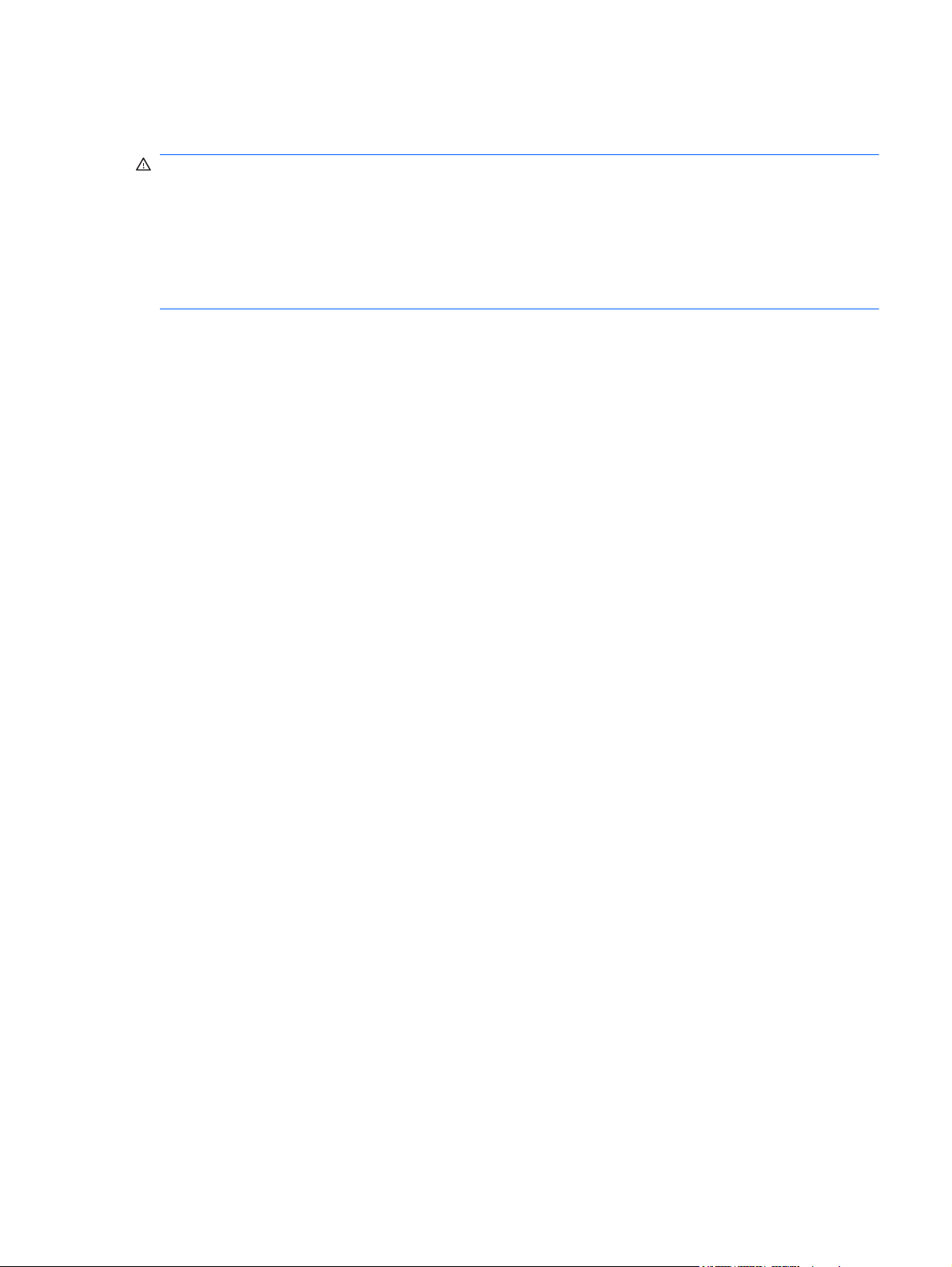
Avviso di sicurezza
AVVERTENZA! Per ridurre il rischio di ustioni per l'utente o il surriscaldamento per il computer, non
utilizzare quest'ultimo tenendolo sulle ginocchia e non ostruirne le prese d'aria. Utilizzare il dispositivo
solo su una superficie rigida e piana. Accertarsi che il flusso d'aria non venga bloccato da altre
superfici rigide quali una stampante opzionale adiacente, né da altre superfici morbide, quali cuscini,
tappeti o abiti. Accertarsi inoltre che durante il funzionamento del dispositivo, l'adattatore CA non sia
a contatto con la pelle o con superfici morbide, quali cuscini, tappeti o abiti. Il computer e l'adattatore
CA rispettano i limiti di temperatura delle superfici accessibili dall'utente stabiliti dagli standard
internazionali per la sicurezza delle apparecchiature informatiche (IEC 60950).
iii
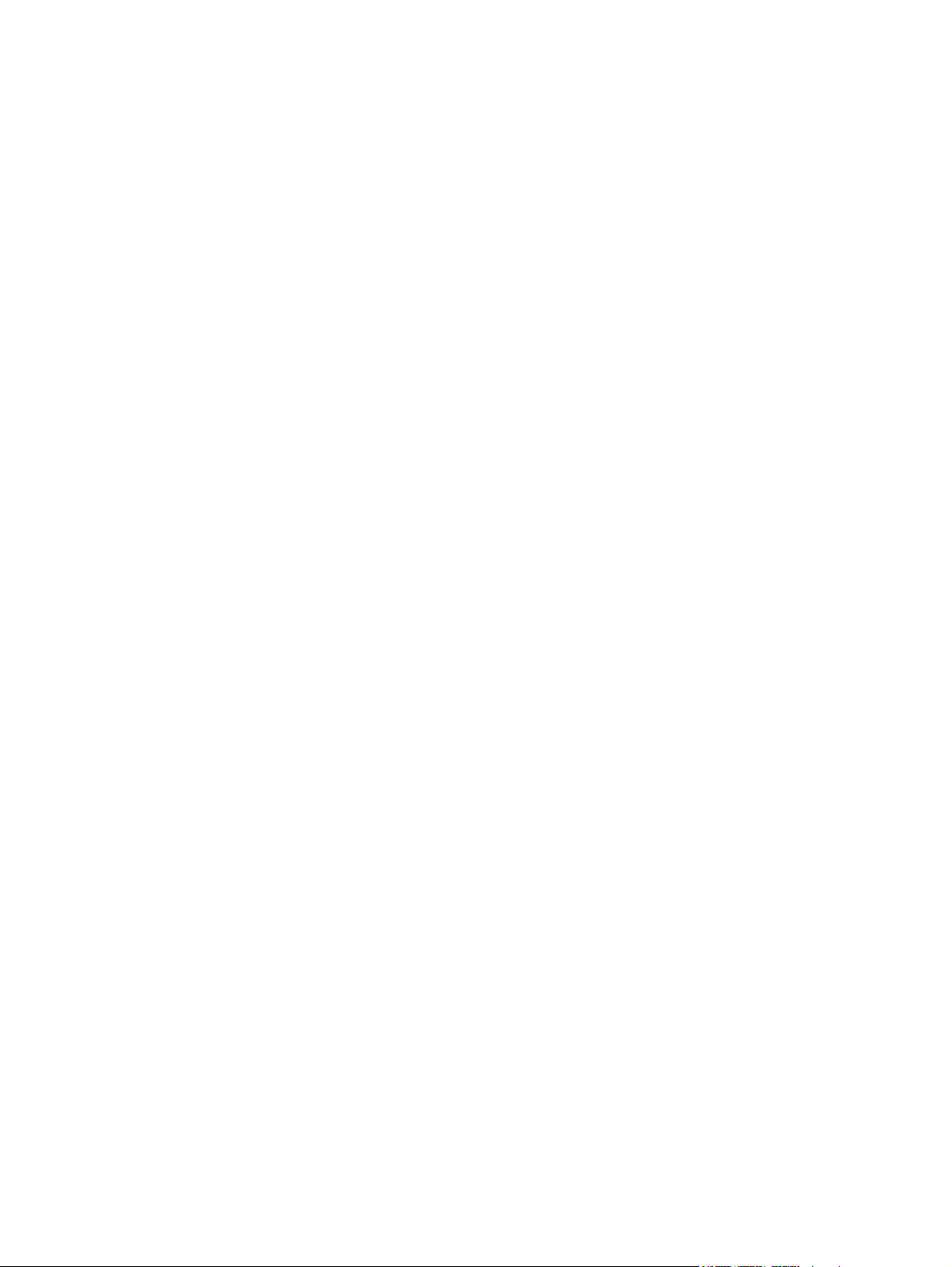
iv Avviso di sicurezza
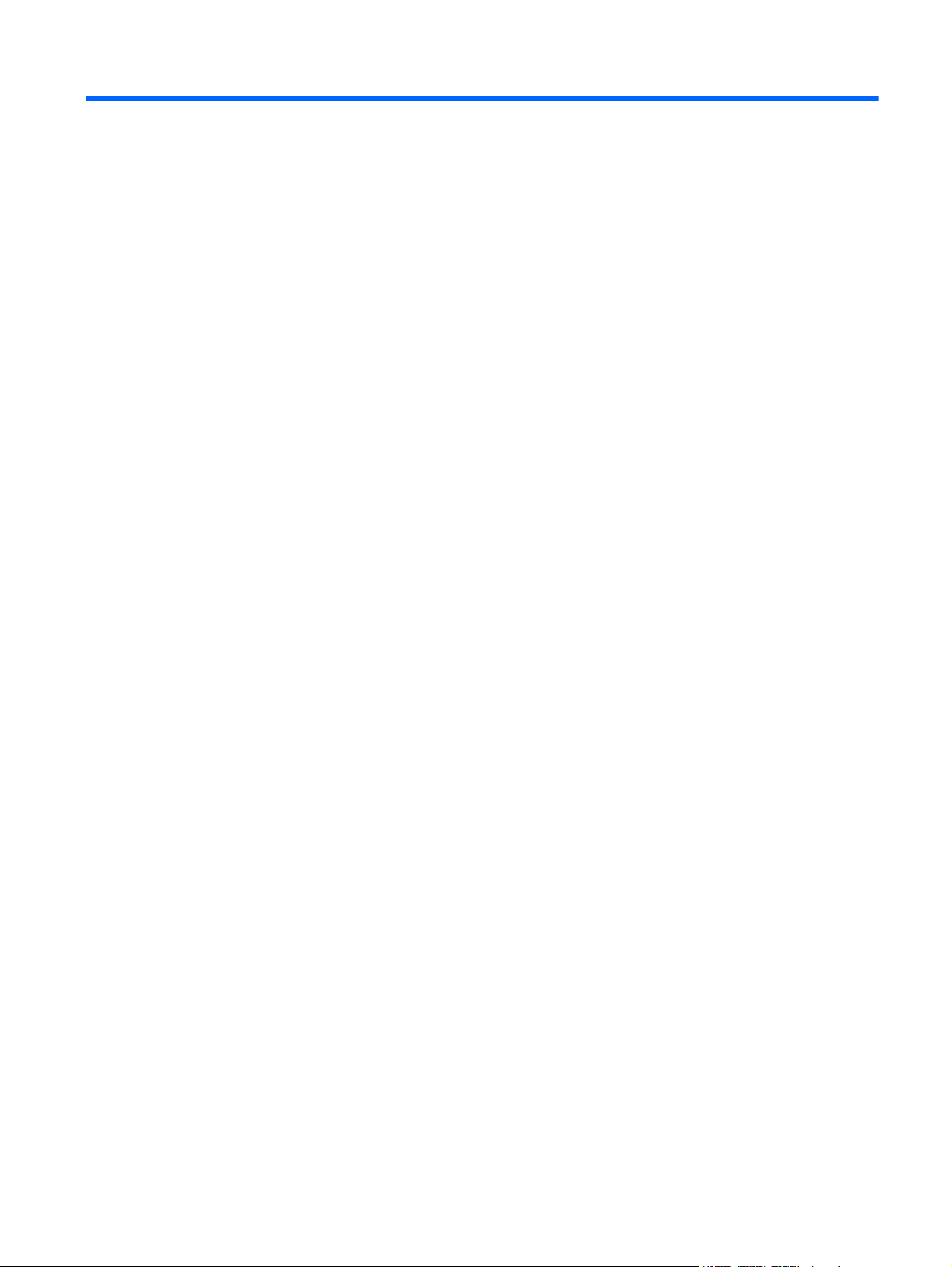
Sommario
1 Introduzione .................................................................................................................................................... 1
Ricerca di informazioni ......................................................................................................................... 2
2 Apprendimento delle funzionalità del computer .......................................................................................... 4
Parte superiore ..................................................................................................................................... 4
TouchPad ............................................................................................................................ 4
Spie ...................................................................................................................................... 5
Pulsanti ................................................................................................................................ 6
Tasti ..................................................................................................................................... 7
Lato destro ........................................................................................................................................... 8
Lato sinistro .......................................................................................................................................... 9
Display ................................................................................................................................................ 11
Parte inferiore ..................................................................................................................................... 12
3 Rete ................................................................................................................................................................ 13
Utilizzo di un provider di servizi Internet (ISP) .................................................................................... 14
Connessione a una rete wireless ....................................................................................................... 14
Connessione a una rete WLAN esistente .......................................................................... 15
Configurazione di una nuova rete WLAN .......................................................................... 15
Configurazione di un router wireless ................................................................. 16
Protezione della rete WLAN .............................................................................. 16
4 Tastiera e dispositivi di puntamento ........................................................................................................... 17
Utilizzo della tastiera .......................................................................................................................... 17
Utilizzo dei tasti azione ...................................................................................................... 17
Utilizzo dei dispositivi di puntamento .................................................................................................. 18
Impostazione delle preferenze dei dispositivi di puntamento ............................................ 18
Utilizzo del TouchPad ........................................................................................................ 18
Attivazione e disattivazione del TouchPad ........................................................ 19
Spostamenti ...................................................................................................... 19
Selezione .......................................................................................................... 20
Movimenti supportati dal TouchPad .................................................................. 20
Scorrimento ...................................................................................... 21
v
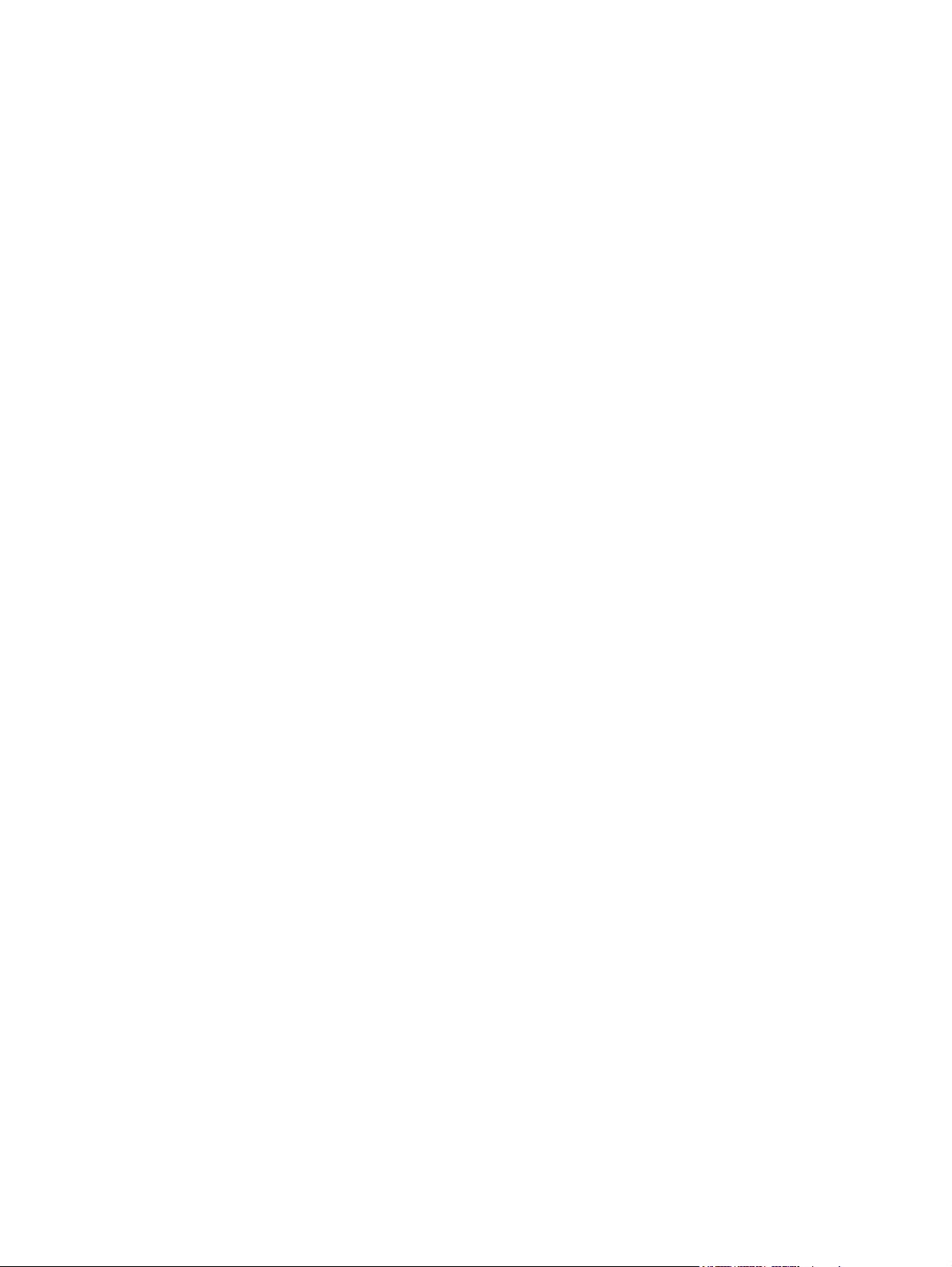
Zoom manuale .................................................................................. 21
5 Manutenzione ................................................................................................................................................ 22
Inserimento o rimozione della batteria ............................................................................................... 22
Sostituzione o espansione dell'unità disco rigido ............................................................................... 24
Rimozione dell'unità disco rigido ........................................................................................ 24
Installazione di un'unità disco rigido .................................................................................. 25
Aggiunta o sostituzione di moduli di memoria .................................................................................... 26
Aggiornamento di programmi e driver ................................................................................................ 30
Pulizia del computer ........................................................................................................................... 30
Pulizia del display .............................................................................................................. 30
Pulizia di TouchPad e tastiera ........................................................................................... 30
6 Backup e ripristino ....................................................................................................................................... 31
Ripristino ............................................................................................................................................ 32
Creazione di supporti di ripristino ....................................................................................................... 32
Esecuzione di un ripristino del sistema .............................................................................................. 33
Esecuzione di un ripristino mediante la partizione di ripristino dedicata (solo in
determinati modelli) ........................................................................................................... 33
Ripristino tramite i supporti ................................................................................................ 34
Modifica dell'ordine di avvio del computer ......................................................................... 34
Backup e ripristino dei dati ................................................................................................................. 34
Utilizzo della funzionalità Backup e ripristino di Windows ................................................. 35
Utilizzo dei punti di ripristino del sistema di Windows ........................................................ 36
Pianificazione della creazione dei punti di ripristino .......................................... 36
Creazione di un punto di ripristino del sistema ................................................. 36
Ripristino a una data e a un'ora precedenti ....................................................... 36
7 Assistenza clienti .......................................................................................................................................... 37
Come contattare l'assistenza clienti ................................................................................................... 37
Etichette ............................................................................................................................................. 38
8 Specifiche tecniche ...................................................................................................................................... 39
Alimentazione ..................................................................................................................................... 40
Ambiente operativo ............................................................................................................................ 41
Indice analitico .................................................................................................................................................. 42
vi
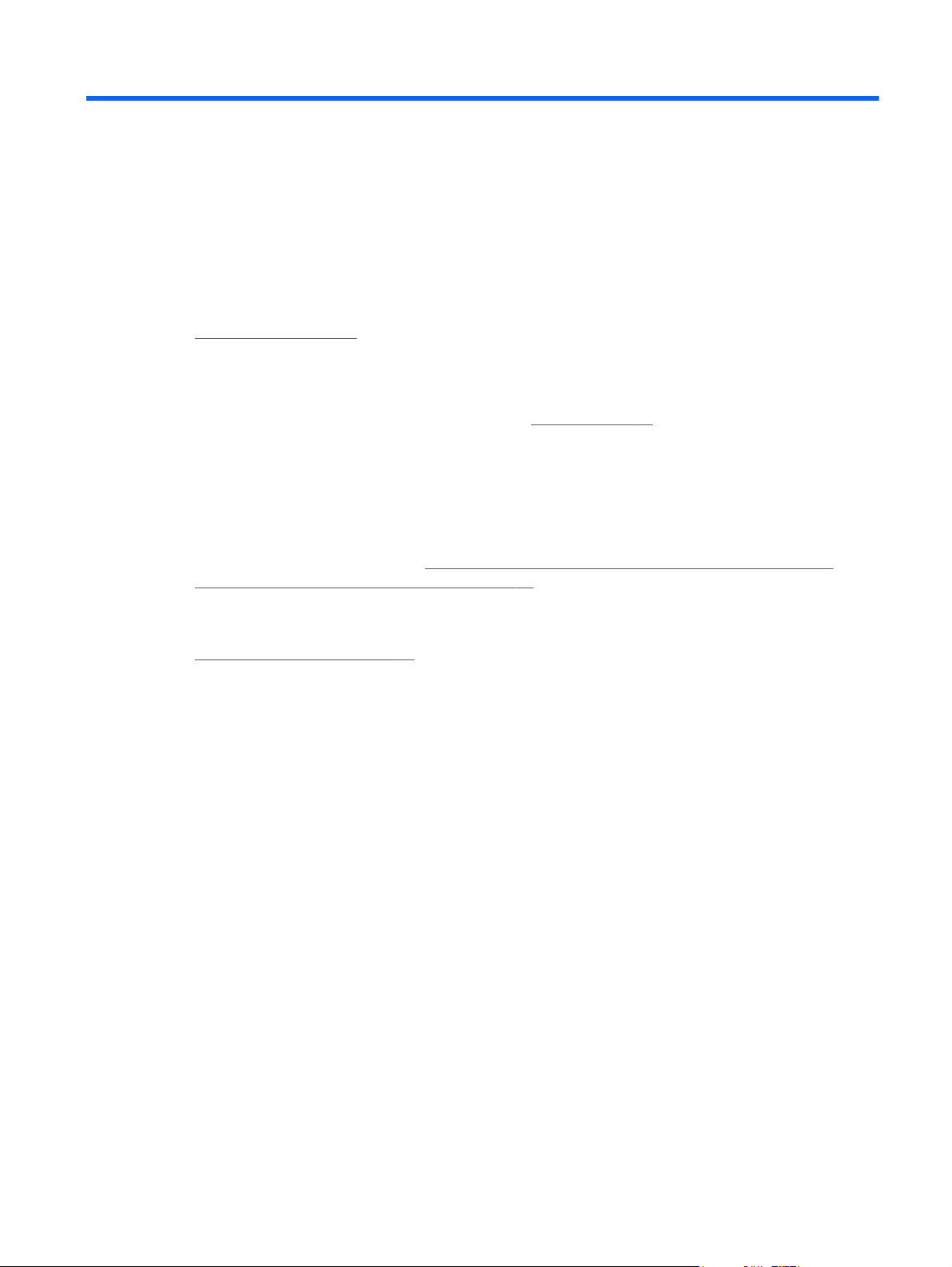
1 Introduzione
Ricerca di informazioni
●
Dopo aver configurato e registrato il computer, è importante eseguire i passaggi riportati di seguito:
Connessione a Internet: consente di configurare la rete cablata o wireless per potersi collegare
●
a Internet. Per ulteriori informazioni, consultare
Aggiornamento del software antivirus: consente di proteggere il computer dai danni provocati
●
dai virus. Il software è precaricato nel computer e include una sottoscrizione limitata per ricevere
aggiornamenti gratuiti. Per ulteriori informazioni, consultare la Guida di riferimento per
notebook HP.
Informazioni sul computer in uso: consentono di conoscere le funzionalità del computer. Per
●
ulteriori informazioni, consultare
Tastiera e dispositivi di puntamento a pagina 17.
Rete a pagina 13.
Apprendimento delle funzionalità del computer a pagina 4 e
Creazione di dischi di ripristino: consente di ripristinare le impostazioni predefinite del sistema
●
operativo e del software in caso di errore o instabilità del sistema. Per istruzioni, consultare
Backup e ripristino a pagina 31.
Individuazione del software installato: consente di accedere all'elenco del software
●
preinstallato sul computer. Selezionare Start > Tutti i programmi. Per ulteriori informazioni sul
software fornito con il computer, consultare le istruzioni del produttore del software disponibili nel
software stesso o sul sito Web del produttore.
1
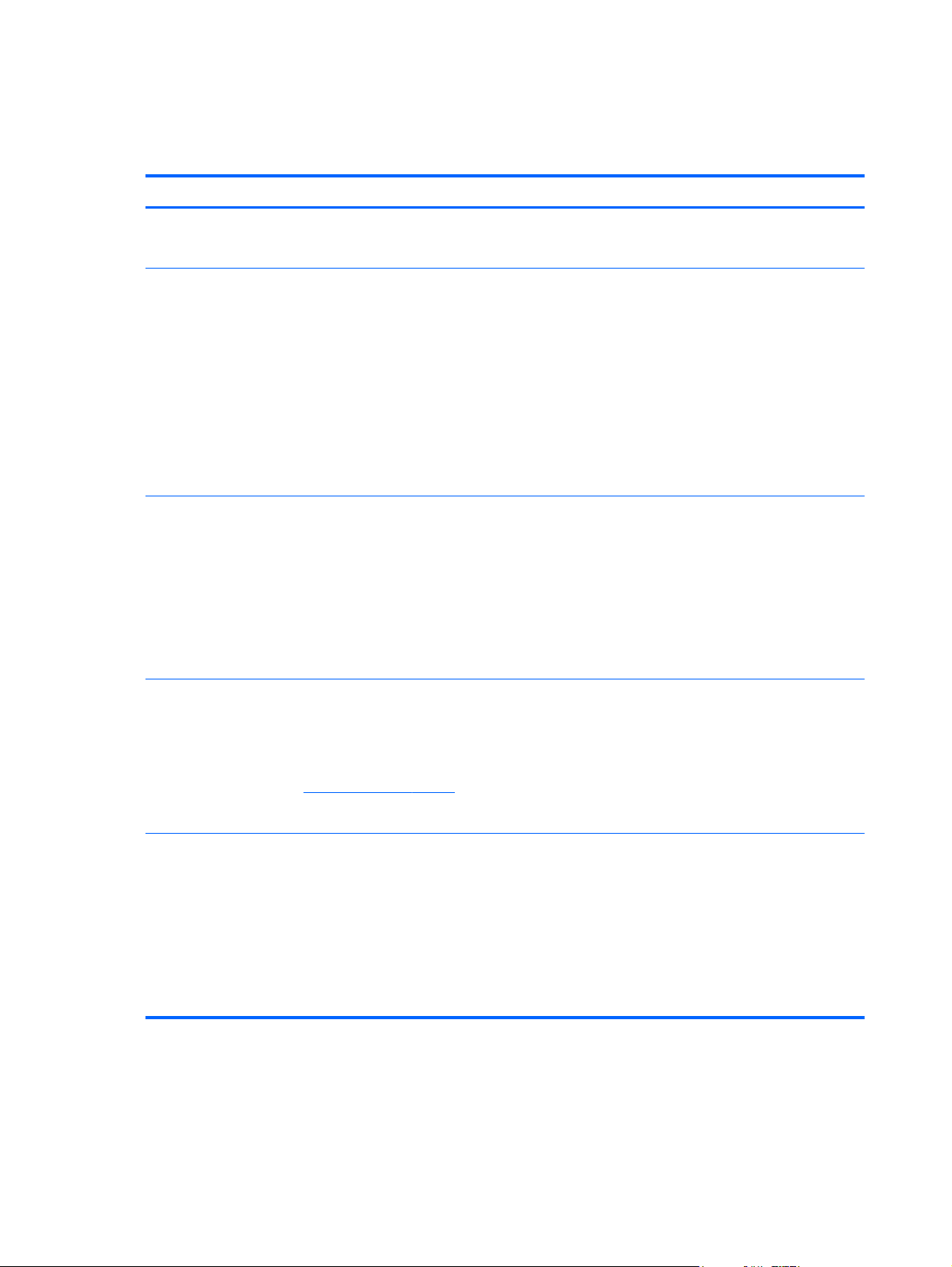
Ricerca di informazioni
Il computer include numerose risorse che consentono di eseguire diverse attività.
Risorse Per informazioni su:
Pieghevole Installazione rapida
Guida introduttiva
Per accedervi:
Selezionare Start > Guida e supporto tecnico >
Guide per l'utente.
oppure
Selezionare Start > Tutti i programmi > HP >
Documentazione HP.
Guida di riferimento per notebook HP
Per accedervi:
Selezionare Start > Guida e supporto tecnico >
Guide per l'utente.
oppure
Selezionare Start > Tutti i programmi > HP >
Documentazione HP.
Come configurare il computer
●
Guida all'identificazione dei componenti del computer
●
Funzionalità del computer
●
Come collegarsi a una rete wireless
●
Come utilizzare tastiera e dispositivi di puntamento
●
Come sostituire o aggiornare unità disco rigido e moduli di
●
memoria
Come eseguire backup e ripristino
●
Come contattare l'assistenza clienti
●
Specifiche tecniche relative al computer
●
Funzioni di risparmio energetico
●
Come ottimizzare la durata della batteria
●
Come utilizzare le funzionalità multimediali del computer
●
Come proteggere il computer
●
Come eseguire la manutenzione del computer
●
Come aggiornare il software
●
Guida e supporto tecnico
Per accedere a Guida e supporto tecnico, selezionare
Start > Guida e supporto tecnico.
NOTA: per assistenza specifica del Paese/regione,
accedere alla pagina Web
selezionare il Paese o la regione desiderata e seguire
le istruzioni visualizzate.
Normative e avvisi di sicurezza e ambientali
Per accedervi:
Selezionare Start > Guida e supporto tecnico >
Guide per l'utente.
oppure
Selezionare Start > Tutti i programmi > HP >
Documentazione HP.
http://www.hp.com/support,
Informazioni sul sistema operativo
●
Aggiornamenti di BIOS, software e driver
●
Strumenti per la risoluzione dei problemi
●
Come accedere al supporto tecnico
●
Normative e avvisi di sicurezza
●
Informazioni sullo smaltimento della batteria
●
2 Capitolo 1 Introduzione
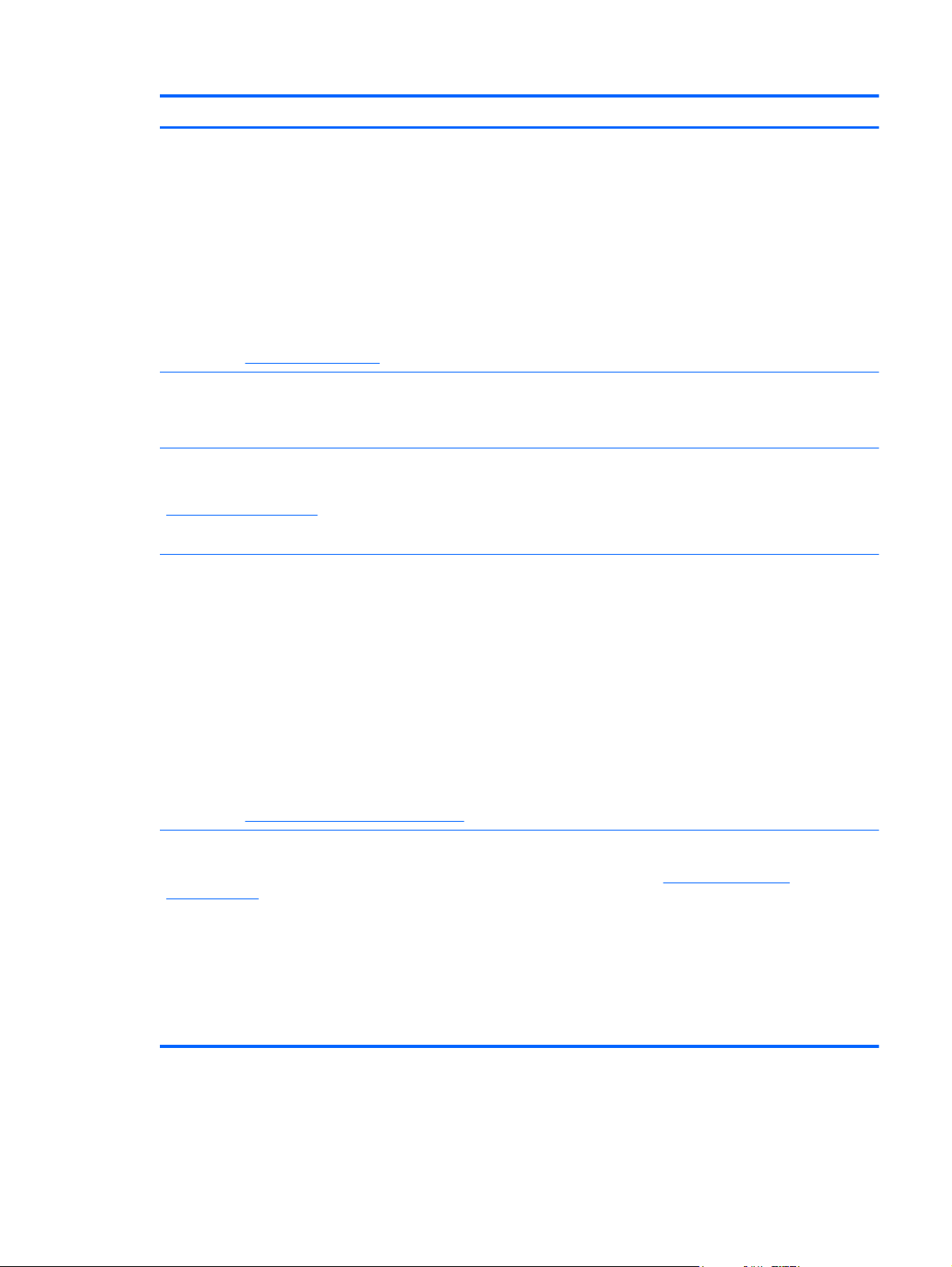
Risorse Per informazioni su:
Guida alla sicurezza e al comfort
Per accedervi:
Selezionare Start > Guida e supporto tecnico >
Guide per l'utente.
oppure
Selezionare Start > Tutti i programmi > HP >
Documentazione HP.
Oppure
Visitare il sito
Opuscolo Worldwide Telephone Numbers (Numeri di
telefono internazionali)
Questo opuscolo è fornito con il computer.
Sito Web HP
L'indirizzo per accedere al sito Web è
http://www.hp.com/support.
Garanzia limitata*
Per accedervi:
http://www.hp.com/ergo.
Organizzazione della postazione di lavoro, postura e abitudini
●
di lavoro corrette
Informazioni sulla sicurezza meccanica ed elettrica
●
Numeri telefonici dell'assistenza HP
Informazioni di supporto
●
Ordinazione di parti e individuazione di ulteriori risorse di
●
assistenza
Accessori disponibili per il dispositivo
●
Informazioni sulla garanzia
Selezionare Start > Guida e supporto tecnico >
Guide per l'utente > Visualizza le informazioni
sulla garanzia.
oppure
Selezionare Start > Tutti i programmi > HP >
Documentazione HP > Visualizza le informazioni
sulla garanzia.
Oppure
Visitare il sito
*La garanzia limitata HP espressamente fornita per il prodotto in uso è disponibile nelle guide elettroniche installate nel
computer e/o sul CD/DVD incluso nella confezione. In alcuni Paesi/regioni, nella confezione è inclusa una copia stampata
della Garanzia limitata HP. Se non viene fornita, è possibile farne richiesta sul sito Web
orderdocuments o scrivendo ai seguenti indirizzi:
Nord America: Hewlett-Packard, MS POD, 11311 Chinden Blvd, Boise, ID 83714, USA
●
Europa, Medio Oriente, Africa: Hewlett-Packard, POD, Via G. Di Vittorio, 9, 20063, Cernusco s/Naviglio (MI), Italia
●
Asia Pacifico: Hewlett-Packard, POD, P.O. Box 200, Alexandra Post Office, Singapore 911507
●
Includere il codice prodotto, la durata della garanzia (riportata sull'etichetta con il numero di serie), il proprio nome e indirizzo
postale.
http://www.hp.com/go/orderdocuments.
http://www.hp.com/go/
Ricerca di informazioni 3
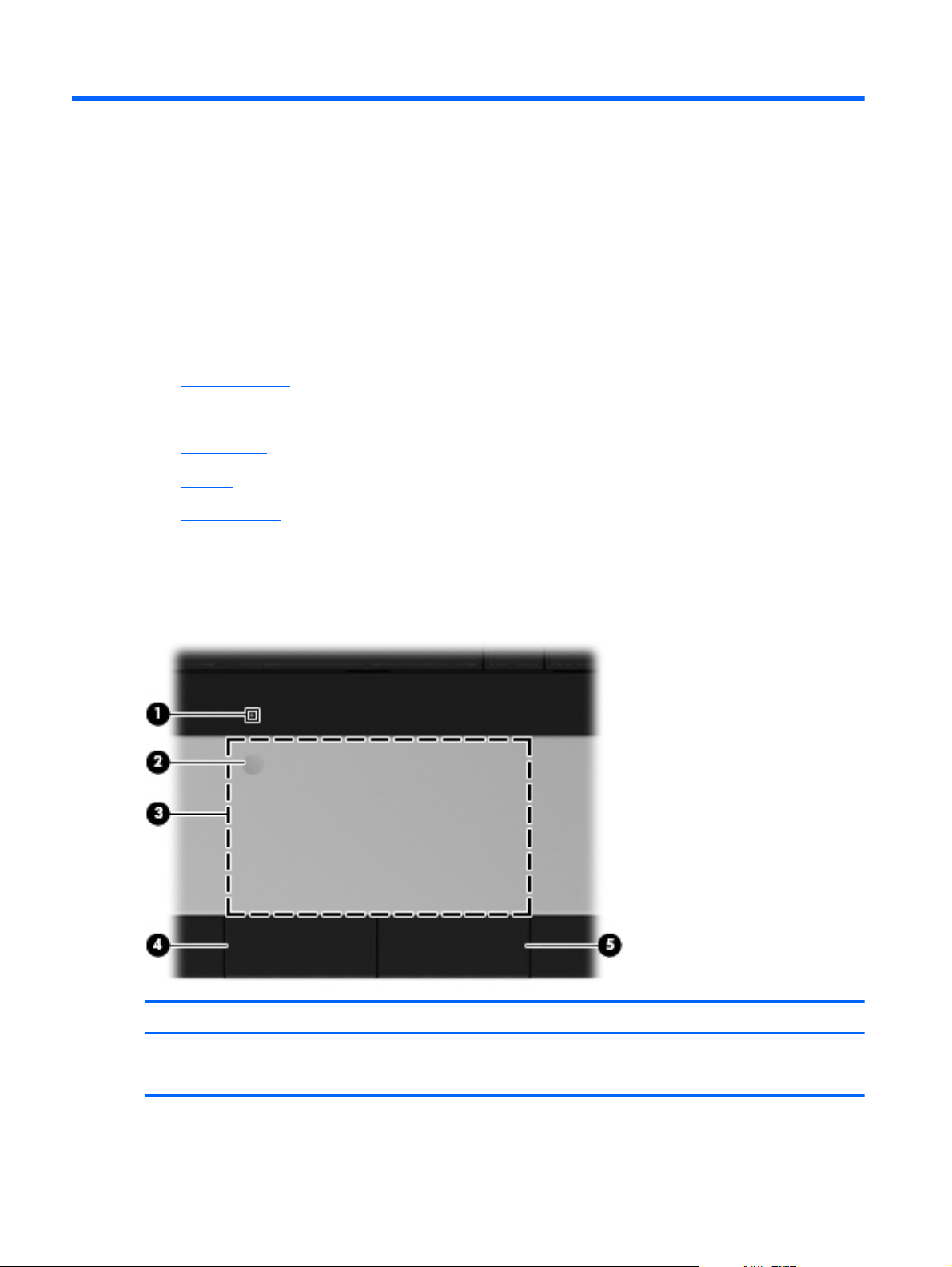
2 Apprendimento delle funzionalità del
computer
Parte superiore
●
Lato destro
●
Lato sinistro
●
Display
●
Parte inferiore
●
Parte superiore
TouchPad
Componente Descrizione
(1) Spia del TouchPad
Arancione: il TouchPad è disattivato.
●
Spenta: il TouchPad è attivato.
●
4 Capitolo 2 Apprendimento delle funzionalità del computer
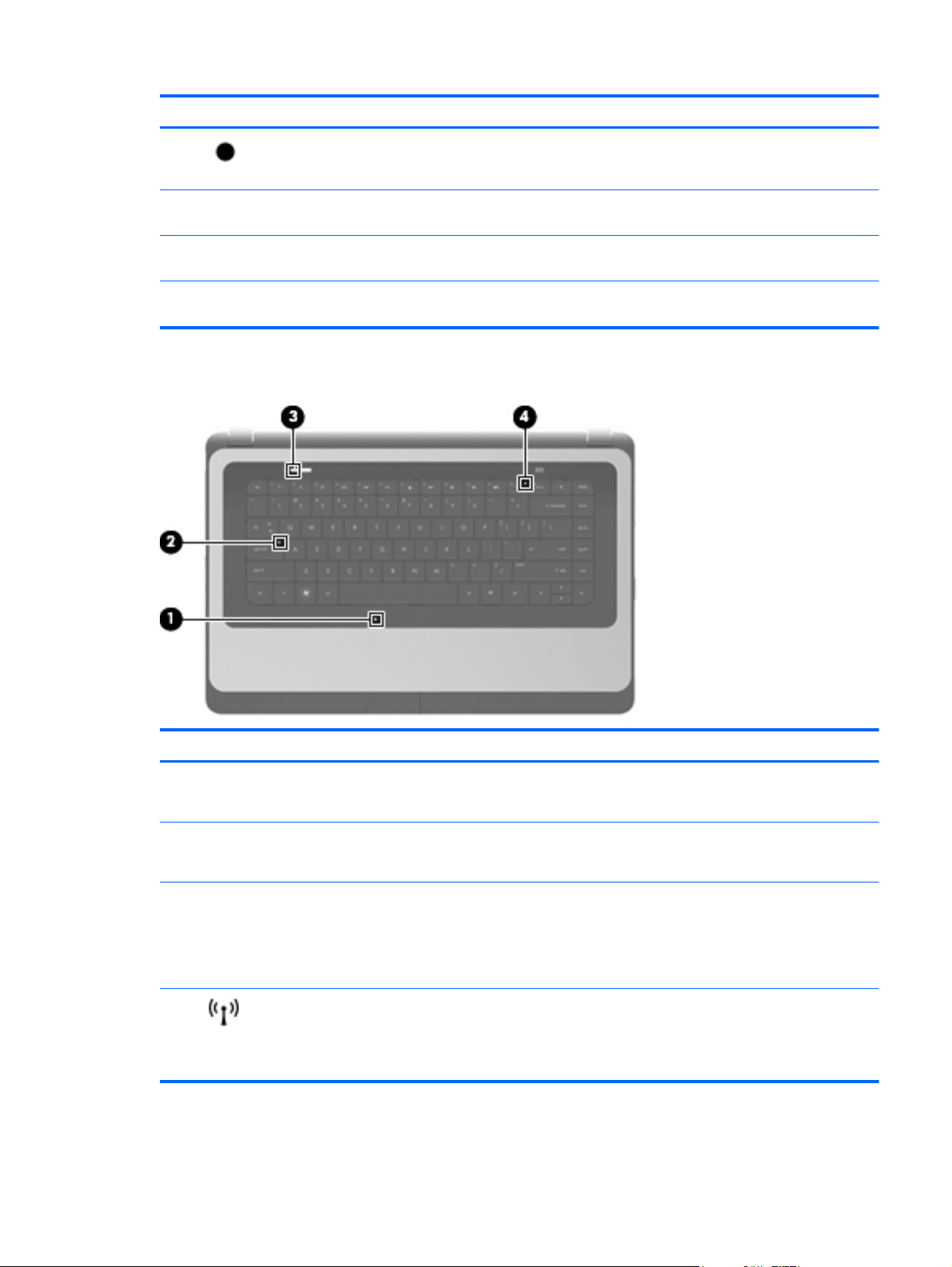
Componente Descrizione
Spie
(2)
(3) Area del TouchPad Consente di spostare il puntatore e di selezionare o attivare
(4) Pulsante sinistro del TouchPad Ha la stessa funzione del pulsante sinistro di un mouse
(5) Pulsante destro del TouchPad Ha la stessa funzione del pulsante destro di un mouse
Pulsante di attivazione/disattivazione del
TouchPad
Consente di attivare e disattivare il TouchPad. Toccare
rapidamente due volte il pulsante per attivare e disattivare il
TouchPad.
gli elementi sullo schermo.
esterno.
esterno.
Componente Descrizione
(1) Spia del TouchPad
(2) Spia bloc maiusc
(3) Spia di alimentazione
(4)
Spia wireless
Arancione: il TouchPad è disattivato.
●
Spenta: il TouchPad è attivato.
●
Bianca: bloc maiusc è attivato.
●
Spenta: bloc maiusc è disattivato.
●
Bianca: il computer è acceso.
●
Bianca lampeggiante: il computer è in modalità di
●
sospensione.
Spenta: il computer è spento.
●
Bianca: un dispositivo wireless integrato, ad esempio
●
un dispositivo WLAN (Wireless Local Area Network) e/
o un dispositivo Bluetooth®, è acceso.
Arancione: tutti i dispositivi wireless sono disattivati.
●
Parte superiore 5
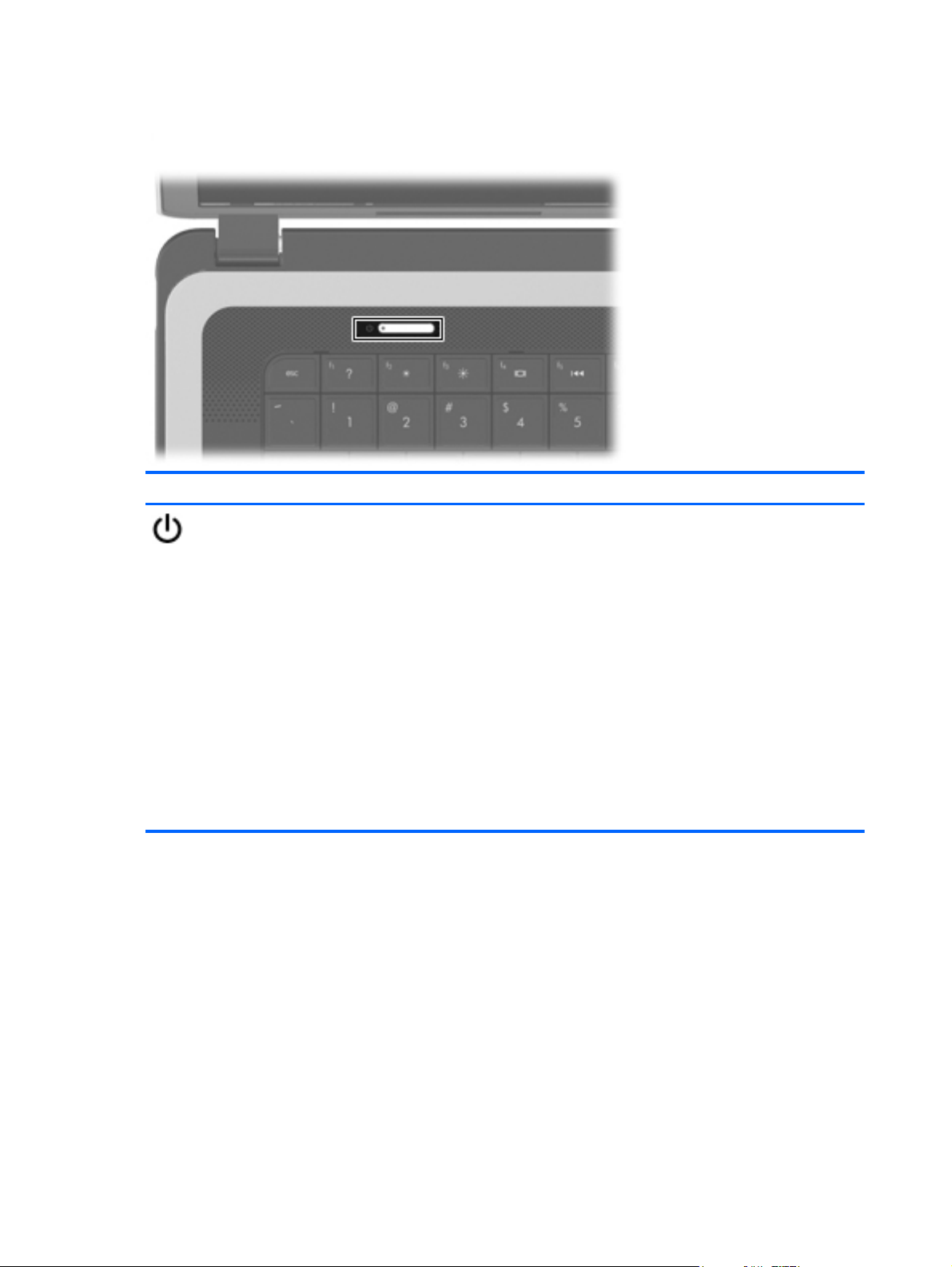
Pulsanti
Descrizione
Pulsante di alimentazione
Se il computer è spento, premere il pulsante per
●
accendere il computer.
Se il computer è acceso, premere brevemente il pulsante
●
per avviare lo stato di sospensione.
Se il computer è in stato di sospensione, premere
●
brevemente il pulsante per disattivare questo stato.
Se il computer è in stato di ibernazione, premere
●
brevemente il pulsante per disattivare questo stato.
Se il computer non risponde e le procedure di arresto di
Windows® si rivelano inefficaci, tenere premuto il pulsante di
alimentazione per almeno 5 secondi per arrestare il computer.
Per ulteriori informazioni sulle impostazioni relative
all'alimentazione, selezionare Start > Pannello di controllo >
Sistema e sicurezza > Opzioni risparmio energia oppure
consultare la Guida di riferimento per notebook HP.
6 Capitolo 2 Apprendimento delle funzionalità del computer
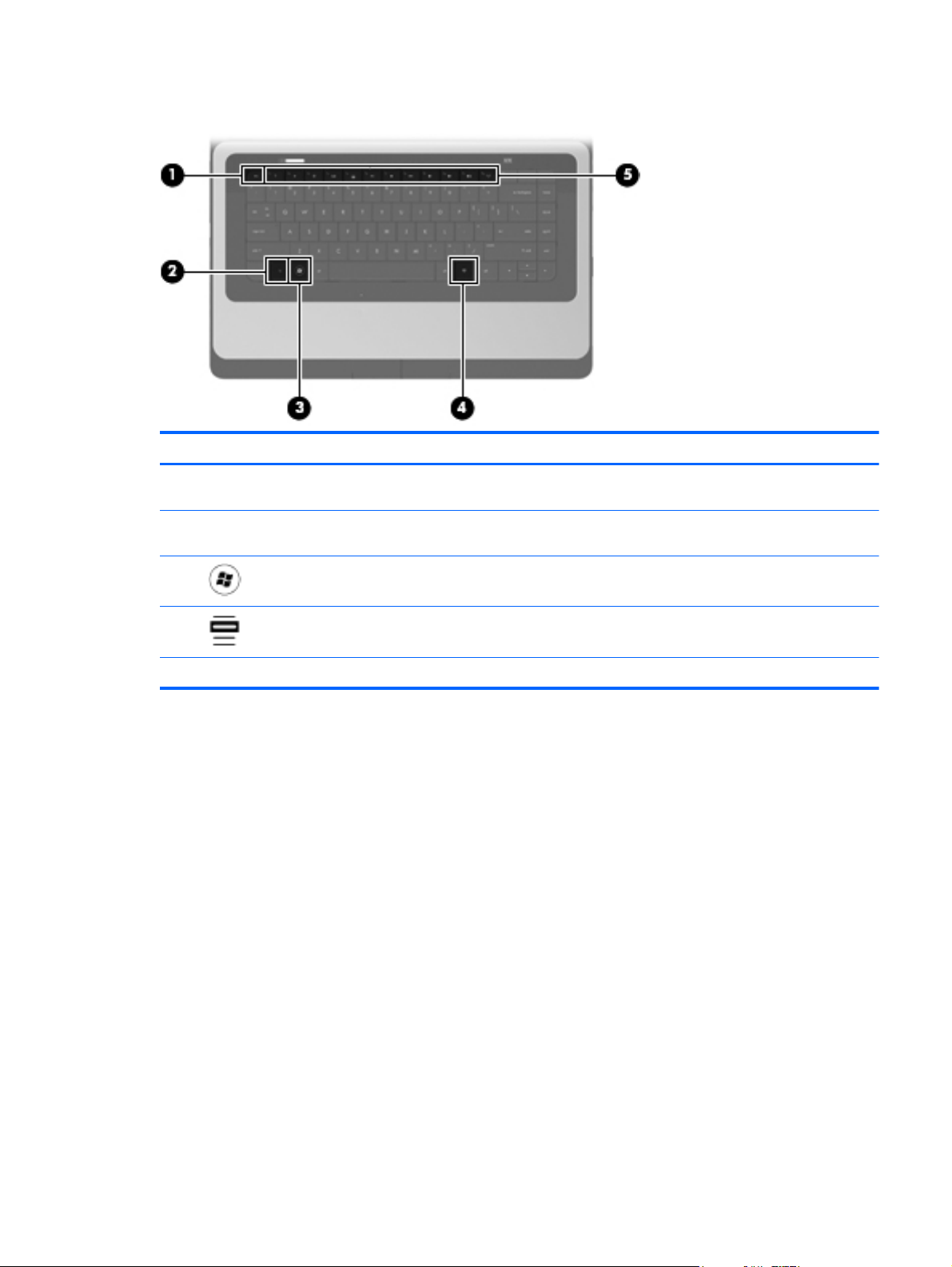
Tasti
Componente Descrizione
(1) Tasto esc Quando premuto in combinazione con il tasto fn, visualizza
(2) Tasto fn Quando premuto in combinazione con il tasto esc,
(3)
(4)
(5) Tasti azione Eseguono le funzioni di sistema utilizzate più di frequente.
Tasto del logo di Windows Visualizza il menu Start di Windows.
Tasto applicazioni di Windows Consente di visualizzare un menu di scelta rapida per gli
le informazioni di sistema.
consente di visualizzare le informazioni di sistema.
elementi sotto il puntatore.
Parte superiore 7
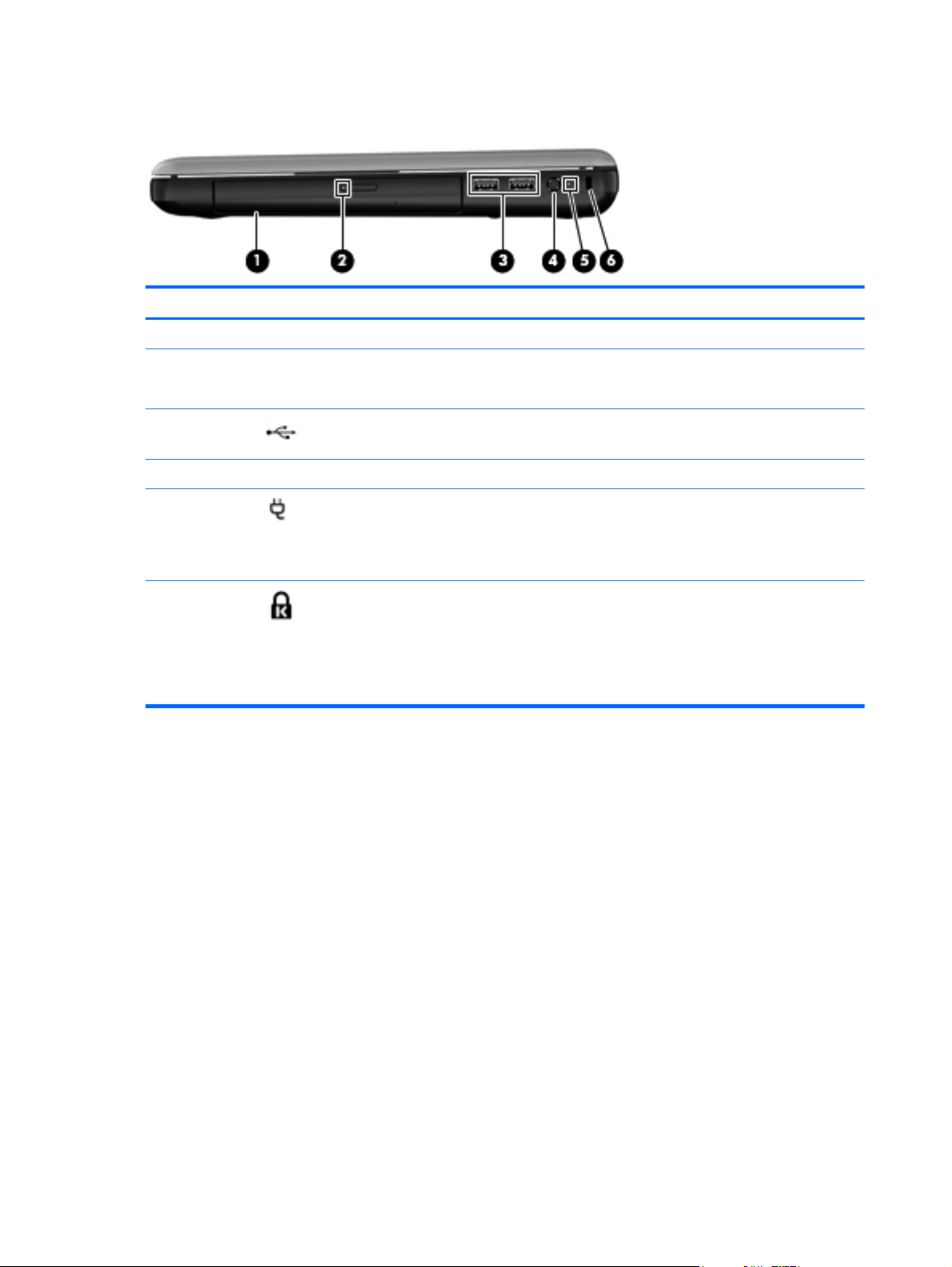
Lato destro
Componente Descrizione
(1) Unità ottica Consente la lettura e la scrittura su dischi ottici.
(2) Spia dell'unità ottica
(3)
(4) Connettore di alimentazione Consente di collegare un adattatore CA.
(5)
(6)
Porte USB (2) Consentono di collegare dispositivi USB opzionali.
Spia dell'adattatore CA
Attacco per cavo di sicurezza Consente di collegare al computer un cavo di
Accesa: l'unità ottica è in uso.
●
Spenta: l'unità ottica è inattiva.
●
Bianca: il computer è collegato
●
all'alimentazione esterna e la batteria è
completamente carica.
Arancione: una batteria è in fase di carica.
●
sicurezza opzionale.
NOTA: Il cavo di sicurezza è progettato per
fungere da deterrente, ma potrebbe non essere
sufficiente per prevenire il furto o la manomissione
del computer.
8 Capitolo 2 Apprendimento delle funzionalità del computer
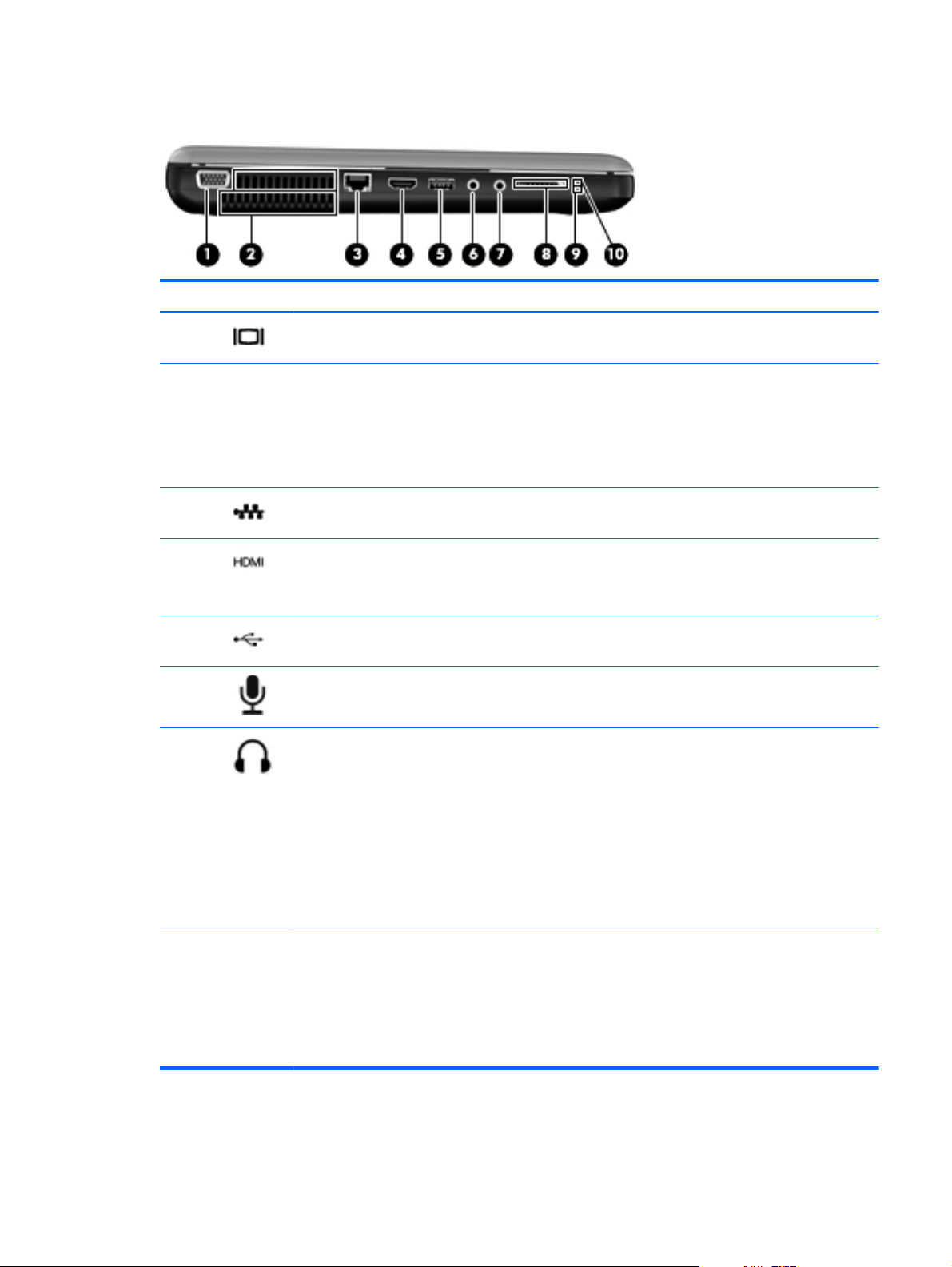
Lato sinistro
Componente Descrizione
(1)
(2) Prese d'aria (2) Consentono il raffreddamento dei componenti interni.
(3)
(4)
(5)
(6)
(7)
Porta per monitor esterno Consente di collegare un proiettore o un monitor VGA
esterno.
NOTA: La ventola del computer si attiva
automaticamente per raffreddare i componenti interni ed
evitarne il surriscaldamento. È normale che la ventola
interna si attivi e disattivi periodicamente durante
l'utilizzo del computer.
Jack RJ-45 (rete) Consente di collegare un cavo di rete.
Porta HDMI (solo in determinati modelli) Consente di collegare un dispositivo audio o video
opzionale come ad esempio un televisore ad alta
definizione o qualsiasi componente audio o digitale
compatibile.
Porta USB Consente di collegare un dispositivo USB opzionale.
Jack di ingresso audio (microfono) Consente di collegare un microfono opzionale con
auricolare per computer, un microfono mono o un
microfono stereo.
Jack di uscita audio (cuffie) Consente di collegare altoparlanti stereo alimentati
opzionali, cuffie, auricolari, cuffia auricolare (con
microfono) o l'audio di un televisore.
AVVERTENZA! Per ridurre il rischio di lesioni
dell'apparato uditivo, regolare il volume prima di
indossare le cuffie o l'auricolare. Per ulteriori
informazioni sulle normative e gli avvisi di sicurezza,
consultare Normative e avvisi di sicurezza e ambientali.
NOTA: Quando un dispositivo è collegato al jack, gli
altoparlanti del computer vengono disattivati.
(8) Slot per supporti digitali Supporta i seguenti formati di schede digitali:
MultiMediaCard
●
Scheda di memoria Secure Digital (SD)
●
Scheda SDHC (Secure Digital High Capacity) ad
●
alta capacità
Lato sinistro 9
